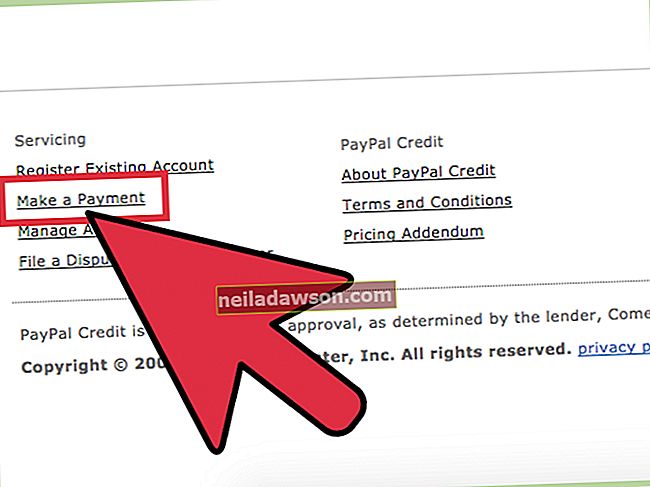Adobe Illustrator ponuja dva načina za polnjenje predmetov z barvo: zapolnitev in poteza ter predmeti Live Paint. Polnjenje in poteza je primernejše za enobarvne naloge, kjer vse črte in notranjost predmeta zahtevajo le po eno barvo. Predmeti Live Paint so bolj primerni za predmete, ki zahtevajo več barv linij in polnil.
Orodje za polnjenje
Orodje za polnjenje predmete napolni z barvo, vzorci ali prelivi. Pri ustvarjanju enobarvnega polnilnega predmeta je to najboljše orodje za uporabo. Orodje za polnjenje zapolni celotno območje znotraj linij predmeta, hkrati pa ostane na plasti tega predmeta. Izpolnjeni predmeti upoštevajo vrstni red skladanja, ko gre za paleto slojev, kar pomeni, da element, ki ga želite zapolniti, morda ni element, ki ga dejansko polnite. Pred poskusom polnjenja predmeta izberite plast samega predmeta.
Stroke Tool
Orodje Stroke vam omogoča spreminjanje lastnosti poteze, ki se uporablja za ustvarjanje predmeta. To orodje lahko spremeni ne samo barvo poteze, temveč tudi njeno ostrino, širino in druge lastnosti. Pri potezah se uporablja tudi paleta slojev in vrstni red zlaganja, zato moramo biti pri izbiri predmetov poteze enako pozorni kot pri napolnjenih.
Predmet Live Paint
Predmeti Live Paint se razlikujejo od običajnih predmetov, izdelanih s standardnimi polnili in potezami. Predmeti Live Paint so poteze, ki so združene v skupine in jih je mogoče urejati kot en ploski predmet namesto niza zloženih slojev. Predmeti Live Paint imajo lahko več barv poteze in barve polnila, zaradi česar so bolj dinamični kot običajni predmeti.
Uporaba Fill and Stroke
Če želite predmet napolniti z orodji za polnjenje in potezo, začnite z risanjem predmeta s čopiči in orodji za risanje po vaši izbiri. Izberite narisan predmet z orodjem za izbiro, nato izberite orodje Stroke in barvo iz vzorca. To bo obarvalo črte in poteze v predmetu. Nato izberite orodje za polnjenje in v vzorcu izberite barvo. Klik znotraj predmeta ga napolni z izbrano barvo ali vzorcem.
Ustvarjanje predmeta Live Paint
Če želite ustvariti in zapolniti predmet Live Paint, ga najprej narišite s čopiči in orodji po vaši izbiri. Nato izberite objekt z orodjem za izbiro in kliknite "Object | Live Paint | Make". Izberite orodje Live Paint Bucket in ga premaknite nad skupino Live Paint. Označiti je treba razdelke te skupine, ki jih je mogoče urejati z orodjem Bucket. S puščičnimi tipkami na tipkovnici izberite barvo med tremi kvadratki barve, nastavljenimi nad kazalko orodja Live Paint Bucket. Osrednji kvadrat prikazuje aktivno barvo in ta barva bo uporabljena za polnilo, ko kliknete notranjost predmeta. Vsako zaprto območje vašega predmeta lahko na ta način zapolnite posamezno, vsak rob poteze pa lahko prebarvate.